Служба зберігання Windows завантажує диск, що робити
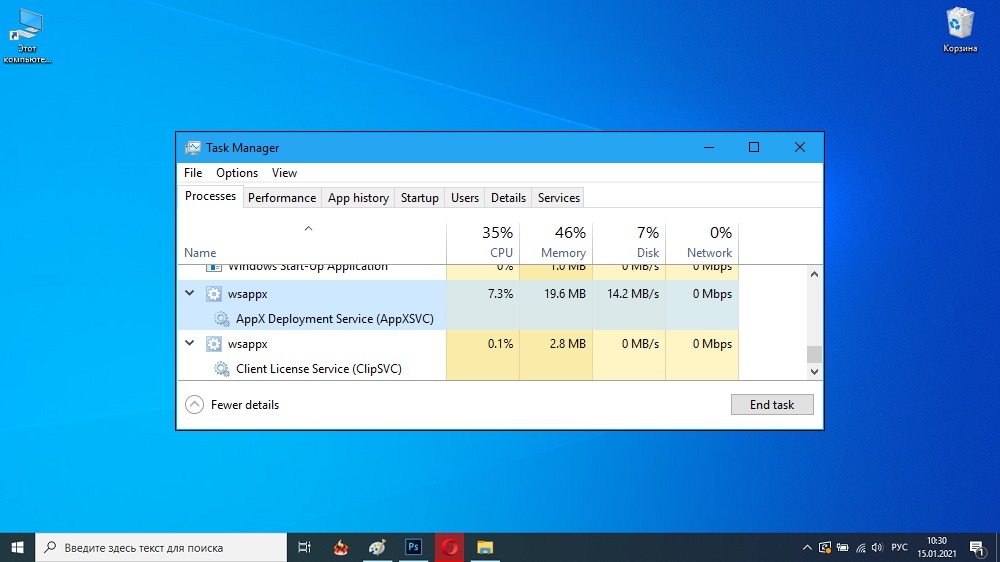
- 3848
- 493
- Alfred Leuschke
Коли комп'ютер висить і видає характерні звуки, здається, що він зайнятий деякою складною роботою з багатьма процесами. У той же час, ви не запустили нічого, крім легких програм, як текстовий редактор. Якщо ви подивитесь на "менеджер завдань", то кілька команд буде стовідсоткове навантаження на диск, ініційовані службою зберігання. Іноді вона займає близько п’ятдесяти відсотків оперативної пам’яті.
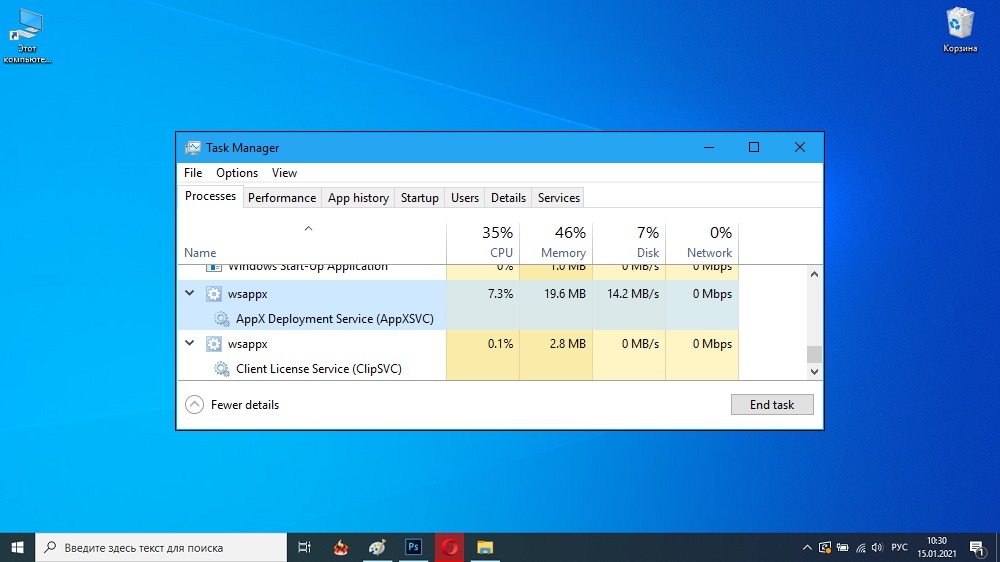
Давайте дізнаємось, що це таке і як боротися з цим явищем.
Що таке служба зберігання
Служба зберігання несе відповідальність за завантаження додатків з ринку Windows, їх правильної установки, своєчасного оновлення, ліцензії на відстеження та надсилання сповіщень про необхідність їх розширення. Він одночасно запускає кілька фонових процесів: WSAPPX, AppsSSVC та ClipsVC. Більше того, послуга зовсім не хвилює, чи користуєтесь ви магазином Windows - він працює за замовчуванням. Ця проблема характерна для Windows 8 та 10, попередні версії не підлягають цьому, оскільки вони не мають ринку.
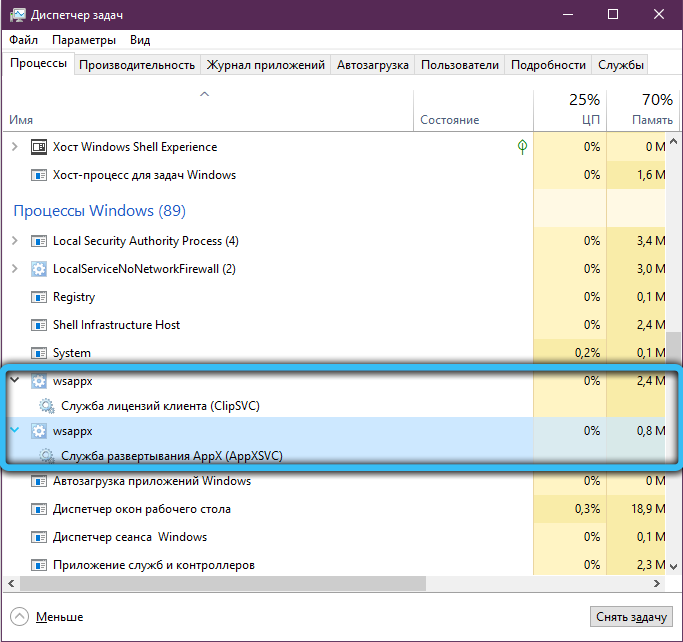
Давайте подивимось, що роблять процеси підпорядковані службі зберігання:
- AppssSVC шукає та встановлює оновлення. Припустимо, ви не використовували вбудовану ОС Skype та завантажили його окремо. Сервіс у будь -якому випадку: це підтримуватиме попередньо встановлений скайп у робочому стані. І якщо прийшов час оновити його, то він миттєво почне виконувати, вибравши ресурси з програми, в якій ви зараз працюєте, і повністю захоплюючи диск.
- Clipsvc пильно гарантує, що ви не використовуєте програму з Windows Store, не оплачуючи її. Саме цей процес надсилає вам сповіщення про необхідність продовження ліцензії. Сама це не активовано - лише якщо ви намагаєтесь запустити попередньо встановлений. Наприклад, ви використовували пакет оплати офісу, а потім передумали та завантажили його в іншому місці. ClipsVC все ще люб’язно нагадує вам, що термін дії попередньої ліцензії закінчився.
- WSAPPX веде всі вищевказані процеси.
Служба зберігання завантажує диск: що робити
Служба зберігання не повинна завантажувати диск, але, на жаль, це відбувається. Причиною цього є невідповідність потужності комп'ютера та інтенсивності ресурсів системи. Продавці технологій не надто думають про такі речі, а замість простих "семи" надягають на бюджетні ноутбуки Windows 8 або 10. ПК не в змозі завершити все, що задумано системою. У той же час, навіть якщо ви видалите вищезазначені процеси з поточного плану в "Диспетчерському завданні", вони знову з’являться там, і вони не зможуть заборонити їх назавжди.
Однак якщо служба зберігання Windows 10 завантажує процесор, диск і пам'ять, то виникає питання: чи можна якось уникнути цього, оскільки неможливо вимкнути. Є кілька рішень:
- Вимкніть автоматичні оновлення магазину. Для цього перейдіть на його домашню сторінку, знайдіть меню над правою, призначеною трьома горизонтальними тире та виберіть "Налаштування". Навпаки, параметр "Оновлення автоматично" має перемикач - перемикайте його на деактивацію (він повинен стати сірим від синього).
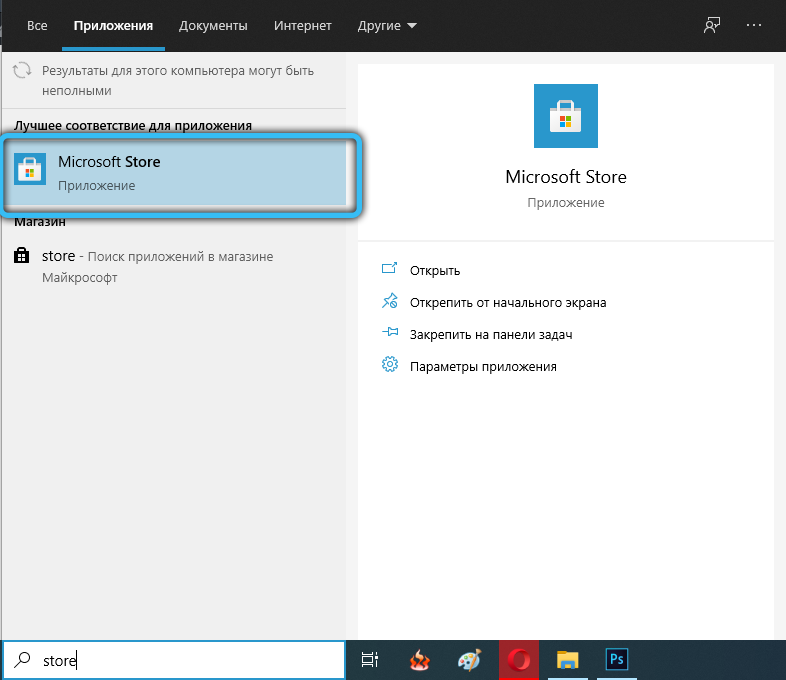
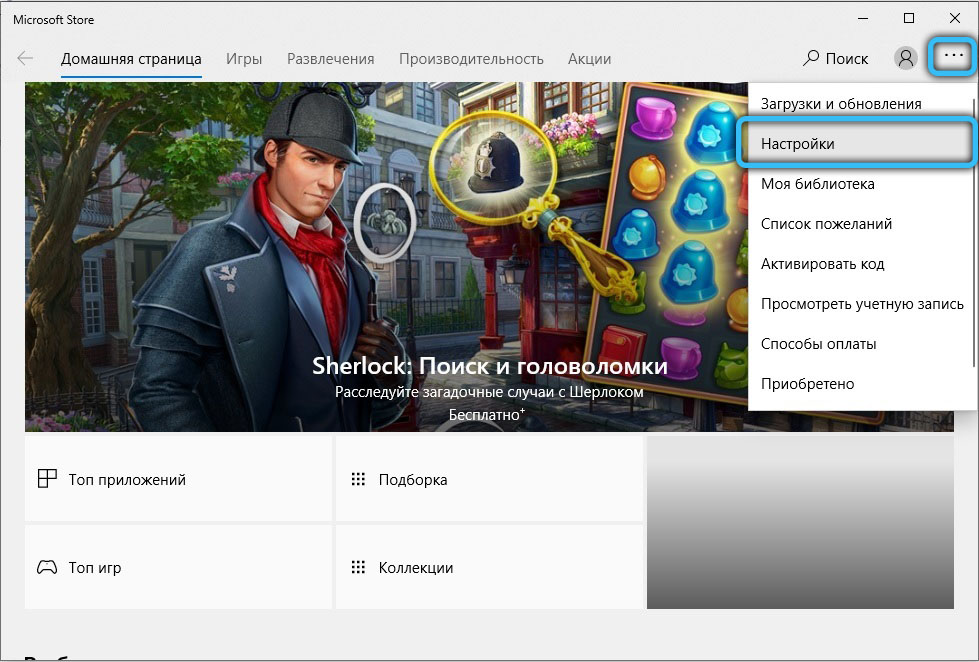
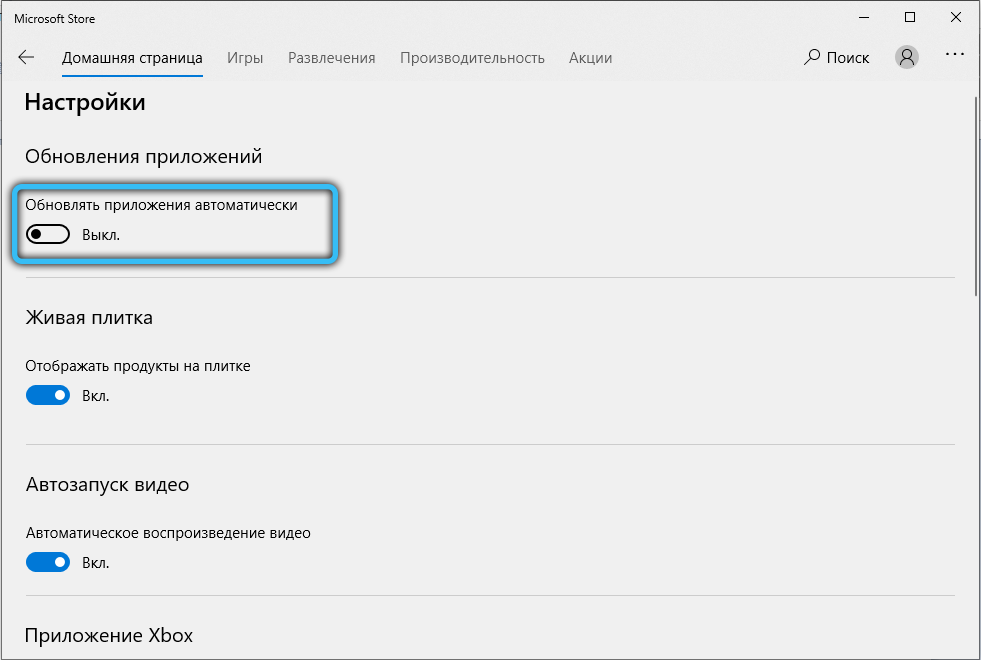
- Якщо у вас є старий або недорогий комп'ютер, не переходьте до магазину Windows, не запускайте там встановлені програми. Ці дії призведуть до активації служби зберігання, і він знову завантажить диск. Краще завантажити з іншого джерела.
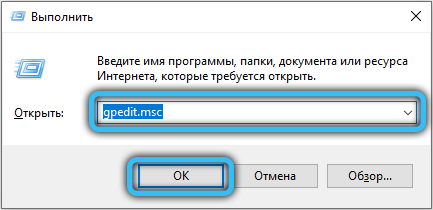
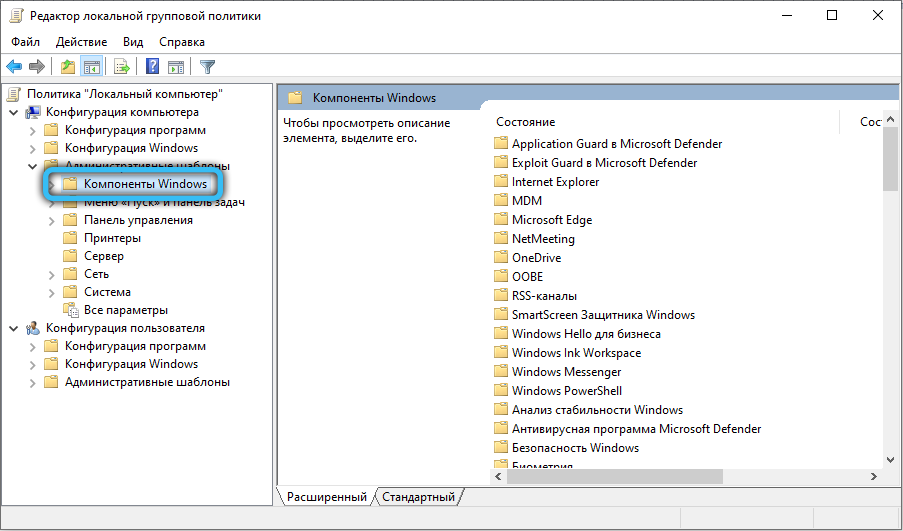
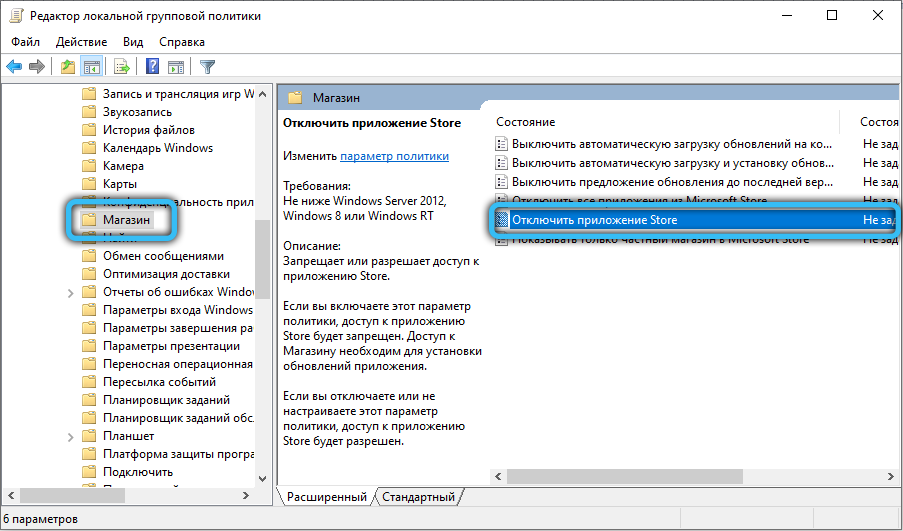
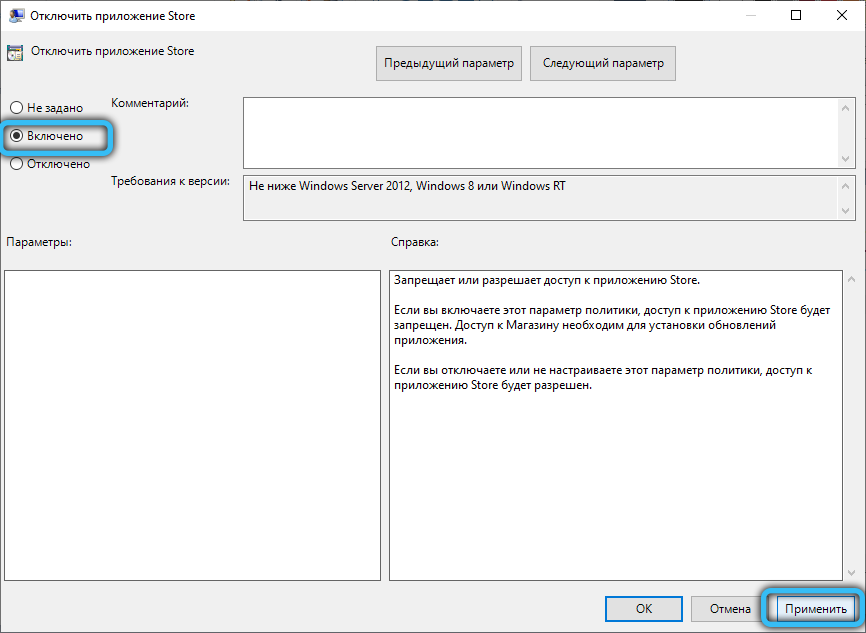
- У критичних випадках ви повинні подумати про зміну версії Windows. Якщо "вісім" або "десяток" занадто важкий, замініть їх на "Сім" - ваш комп'ютер буде працювати набагато швидше.
Іноді також трапляється, що під виглядом WSAppx вірус, який привласнив назву системного процесу. Обов’язково перевірте цю можливість:
- Завантажте трохи брандмауера з офіційного сайту: достатньо демонстрації, портативної утиліти або просто онлайн -сканера.
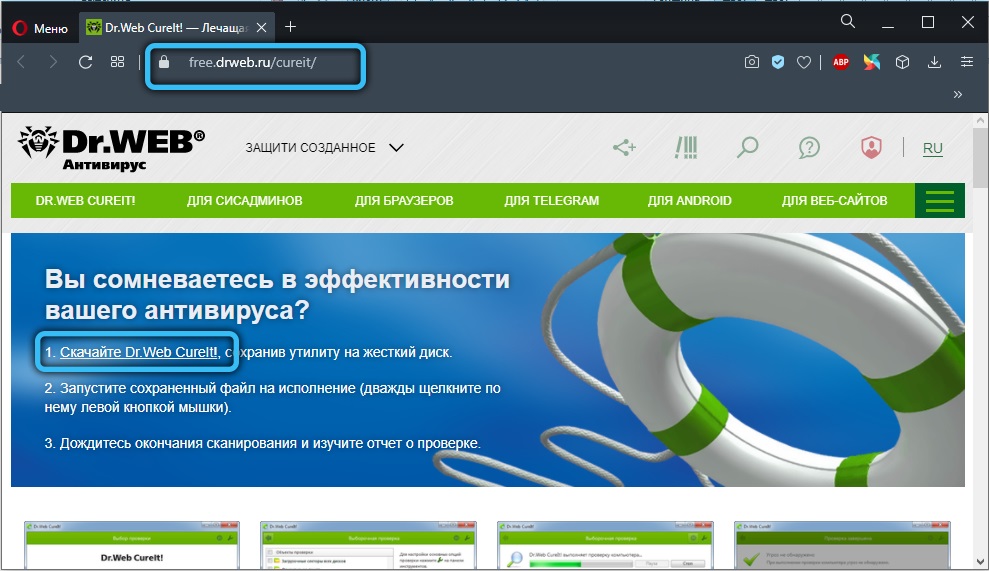
- Ініціювати "повну перевірку" всього вмісту.
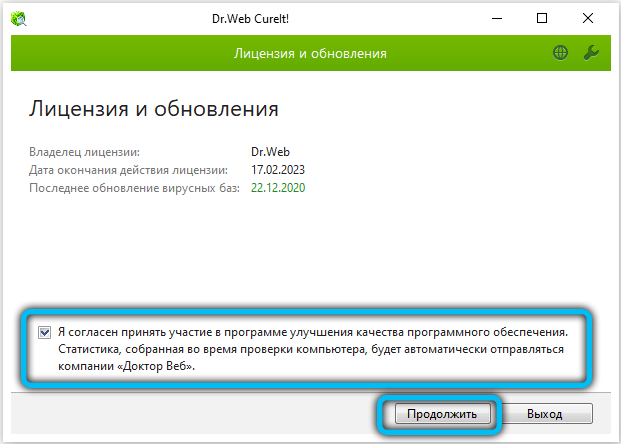
- Зачекайте, поки антивірус сканує все: процес може зайняти 12 годин і більше - залежить від кількості елементів на дисках. Так що це не дратує вас, увімкніть брандмауер вночі, просто переконайтеся, що ПК не вимикається: підключіть заряд до ноутбука, видаліть таймер енергії, якщо він активний.
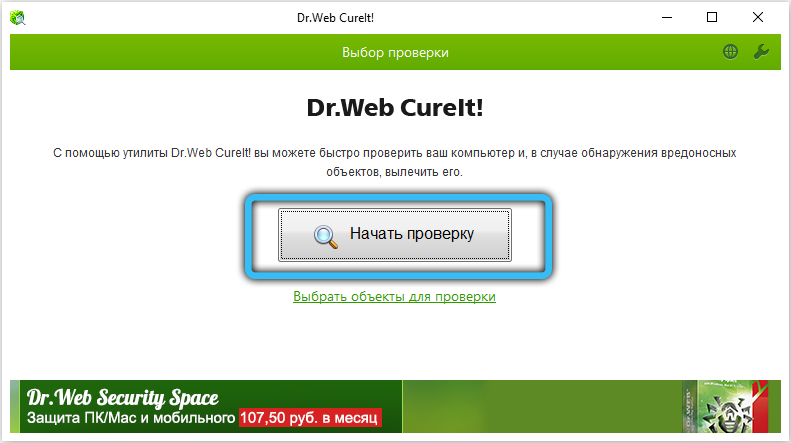
- Видаліть виявлені віруси або перенесіть їх на карантин.
- Перезапустіть ОС і перевірте, чи не зупинився диск.
Після вжитливих дій Служба зберігання перестане знімати ресурси настільки ж інтенсивно, як це робилося досі. Якщо ви знайшли свій власний ефективний спосіб вирішити подібну проблему, не забудьте розповісти про це в коментарях.
- « Що таке NetBios у Windows, як увімкнути послугу або призупинити її роботу
- Vsync, що це коли, коли його слід включити чи вимкнути »

